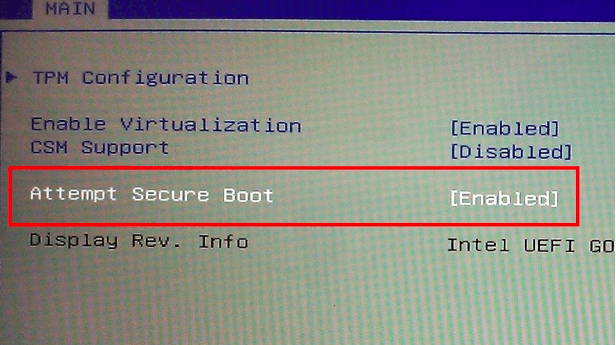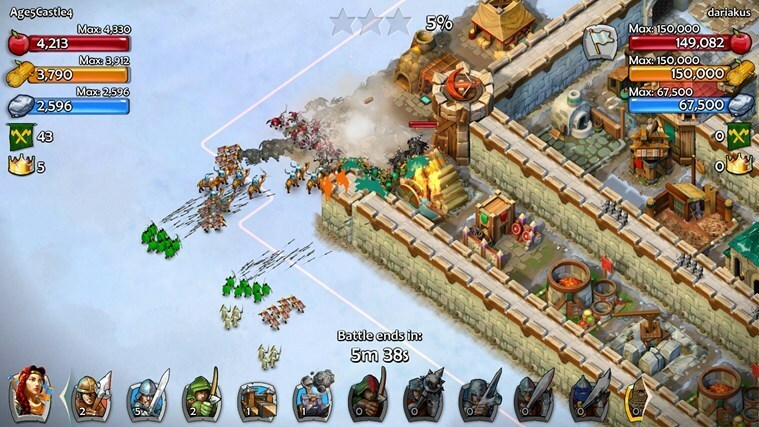Jika kipas tidak berfungsi dengan baik, GPU mungkin rusak
- Jika kipas GPU Anda berputar kemudian berhenti, baterai RAM atau CMOS di PC Anda mungkin kendor atau perlu diganti.
- Menginstal ulang modul RAM dapat membantu jika kipas kartu video Anda berputar dan kemudian berhenti.
- Anda mungkin perlu mengganti atau setidaknya memasukkan kembali baterai CMOS PC Anda untuk memperbaiki masalah kipas GPU ini.

XINSTALL DENGAN MENGKLIK FILE DOWNLOAD
Perangkat lunak ini akan menjaga dan menjalankan driver Anda, sehingga menjaga Anda aman dari kesalahan umum komputer dan kegagalan perangkat keras. Periksa semua driver Anda sekarang dalam 3 langkah mudah:
- Unduh DriverFix (file unduhan terverifikasi).
- Klik Mulai Pindai untuk menemukan semua driver yang bermasalah.
- Klik Perbarui Driver untuk mendapatkan versi baru dan menghindari malfungsi sistem.
- DriverFix telah diunduh oleh 0 pembaca bulan ini.
PC Windows Anda akan menjadi panas saat Anda memainkan game di dalamnya. Oleh karena itu, GPU (
unit pemrosesan grafis atau dikenal sebagai kartu grafis) memiliki kipas untuk mendinginkan PC.Oleh karena itu, kipas GPU Anda penting untuk mengontrol suhu di PC Anda. Kipas GPU yang berfungsi dengan benar memastikan PC tidak terlalu panas.
Beberapa pengguna telah melaporkan masalah di mana kipas kartu grafis berulang kali mulai dan kemudian berhenti berputar setiap beberapa detik.
Salah satu pembaca kami memberi tahu kami bahwa kipas GPU di PC-nya mulai berputar dan berhenti berulang kali dan tidak menentu saat dia menjelajahi Internet.
Pernahkah Anda memperhatikan hal yang sama terjadi pada PC desktop Windows 11/10 Anda? Jika demikian, inilah cara Anda memperbaiki kipas GPU yang berulang kali mulai dan berhenti berputar.
Mengapa kipas GPU saya berhenti berputar?
Pengguna mengatakan stik RAM yang longgar dapat menyebabkan kipas mulai berulang kali dan kemudian berhenti berputar. Para pengguna tersebut menyelesaikan masalah dengan melepas dan memasukkan kembali modul RAM mereka.
Baterai CMOS yang rusak atau longgar juga dapat menyebabkan masalah kipas GPU ini. Beberapa pengguna telah mengatasi kesalahan tersebut dengan melepas baterai CMOS dari PC mereka dan memasangnya kembali.
Apakah kipas GPU seharusnya selalu berputar?
Kipas hanya mulai berputar saat GPU mencapai suhu tertentu. Ambang batas suhu kipas untuk mulai berputar dapat bervariasi, tetapi 50-55 derajat Celcius adalah tanda yang umum.
Juga tidak selalu sama sekali tidak biasa bagi penggemar GPU untuk memulai dan kemudian berhenti berputar. Kipas GPU biasanya berputar dan kemudian berhenti saat memulai segera setelah menyalakan PC.
Bagaimana cara memperbaiki kipas GPU yang berputar lalu berhenti?
1. Jalankan pemecah masalah perangkat keras dan perangkat
- Untuk melihat alat pencarian, tekan S sambil memegang Windows kunci.
- Masukkan CMD frase pencarian, dan pilih Command Prompt di alat pencarian.
- Munculkan pemecah masalah perangkat keras dengan memasukkan perintah berikut dan menekan Memasuki:
msdt.exe -id DeviceDiagnostic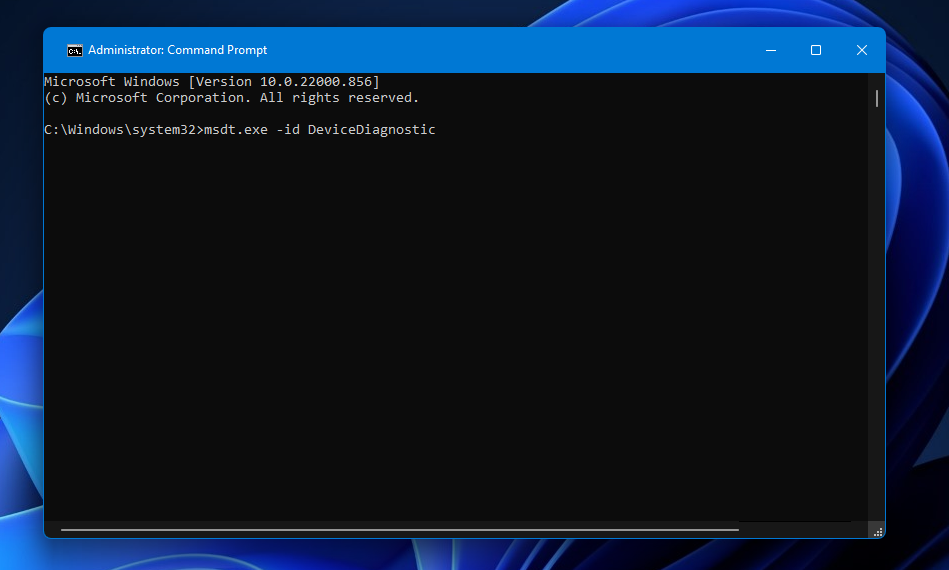
- Klik Canggih, lalu pilih Terapkan perbaikan secara otomatis di jendela pemecah masalah.
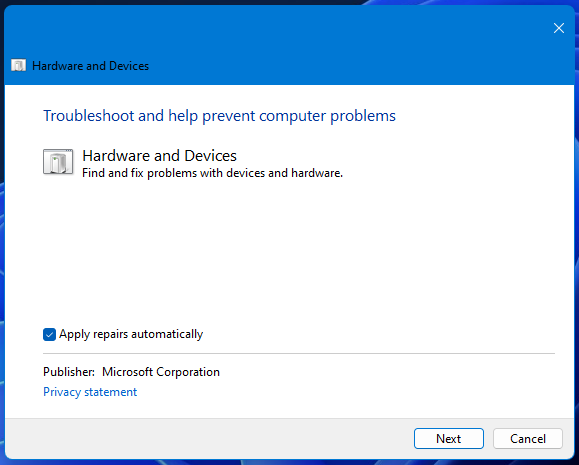
- Lalu klik Berikutnya, dan pilih Terapkan perbaikan ini untuk setiap resolusi yang diusulkan.
2. Perbarui driver untuk GPU Anda
Komputer tidak dapat menangani kartu video, program komputer, kartu suara, atau perangkat keras lainnya; mereka harus dikelola oleh seorang pengemudi. Anda dapat memperbarui driver secara manual jika Anda benar-benar terbiasa dengan driver yang dibutuhkan PC Anda, tetapi hasil yang optimal adalah saat menggunakan perangkat lunak yang dirancang untuk tujuan ini.
Kiat ahli:
SPONSOR
Beberapa masalah PC sulit diatasi, terutama terkait dengan repositori yang rusak atau file Windows yang hilang. Jika Anda mengalami masalah dalam memperbaiki kesalahan, sistem Anda mungkin rusak sebagian.
Kami merekomendasikan menginstal Restoro, alat yang akan memindai mesin Anda dan mengidentifikasi kesalahannya.
klik disini untuk mengunduh dan mulai memperbaiki.
Namun, ada metode lain untuk memperbarui driver grafis. Lihat kami cara memperbarui driver grafis panduan untuk rincian lebih lanjut.
Untuk memperbarui driver GPU yang kedaluwarsa atau rusak, Anda dapat memanfaatkan DriverFix. Alat ini akan memindai PC Anda dan menampilkan driver perangkat yang perlu diperbarui. Kemudian Anda dapat memilih untuk memperbarui driver grafis Anda dari sana.
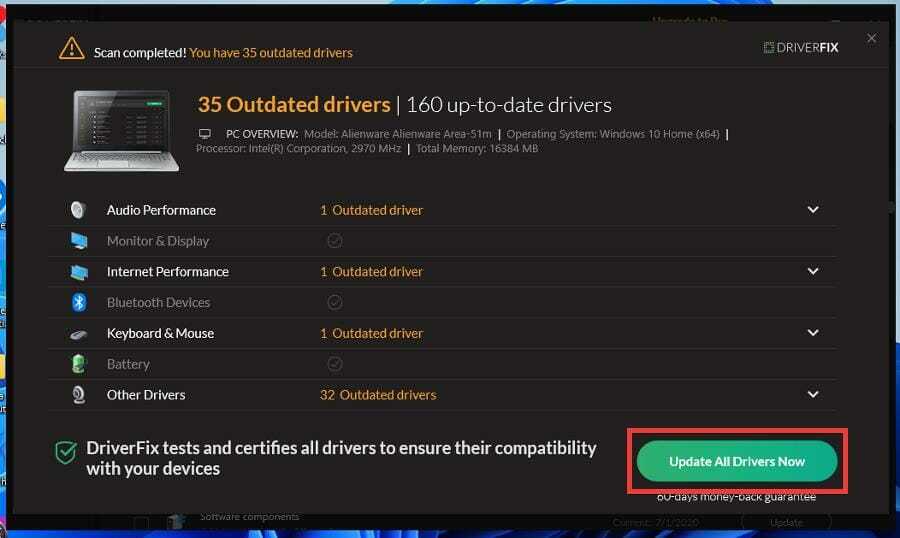
Solusi seperti DriverFix tidak hanya mengunduh dan menginstal driver, tetapi juga mengelolanya dengan memecahkan masalah, mencadangkan, dan memulihkannya.

DriverFix
Pustaka driver yang luas untuk PC apa pun, dengan opsi pemecahan masalah dan pembaruan.
3. Lepas dan masukkan kembali baterai CMOS
CATATAN
Jangan lakukan langkah ini jika membuka casing membatalkan garansi PC Anda.
- Buka casing desktop Anda (PC harus dimatikan dan dicabut terlebih dahulu). Beberapa desktop memiliki penutup yang dapat digeser, tetapi Anda mungkin perlu membuka penutupnya untuk membukanya.
- Cari baterai CMOS litium kecil pada motherboard seperti yang ditunjukkan langsung di bawah ini.

- Lepaskan baterai CMOS dari PC.
- Kemudian masukkan kembali baterai sepenuhnya untuk memastikannya tidak longgar sama sekali.
Jika jam waktu sistem PC Anda selalu sedikit tidak akurat, Anda mungkin perlu mengganti baterai CMOS yang rusak.
- Kesalahan 0x80242020: Apa Artinya & Cara Cepat Memperbaikinya
- Asisten Migrasi Windows: Cara Mengunduh & Menginstal
- Layar Menjadi Hitam Saat Terhubung ke Monitor Eksternal [Fix]
4. Periksa GPU sepenuhnya terhubung dengan PC
Pastikan koneksi kabel kartu grafis Anda terpasang sepenuhnya. Untuk melakukan itu, Anda harus membuka PC desktop.
Kemudian periksa apakah kabel PCIe GPU tidak longgar sama sekali. Periksa semua kabel GPU sepenuhnya didorong masuk.
5. Pasang kembali dan bersihkan modul RAM
- Pastikan PC Anda dimatikan, dan cabut kabel power.
- Buka casing PC untuk melihat ke dalam.
- Lepaskan modul RAM.

- Bersihkan stik RAM dengan cara meniup debunya. Anda juga dapat membersihkan kontak pada stik RAM dengan kapas yang dibasahi (basah).

- Biarkan modul RAM benar-benar kering jika Anda membersihkannya dengan kapas yang dibasahi.
- Kemudian masukkan kembali RAM sepenuhnya ke PC.

- Tutup casing PC dan pasang.
Bagaimana saya tahu jika GPU saya gagal?
Masalah grafis dan kesalahan BSOD adalah tanda-tanda kegagalan GPU. Apakah kamu sering melihat screen tearing, pewarnaan yang aneh, atau visual gagap saat bermain game? Jika demikian, mungkin ada sesuatu dengan GPU PC Anda.
Bisakah debu memengaruhi kartu grafis?
Ya, banyak debu bisa berdampak pada pendinginan kartu grafis. Kipas GPU bahkan bisa berhenti berputar saat tersumbat debu. Jadi, kami juga menyarankan untuk membersihkan kipas kartu grafis Anda.
PC Anda mungkin terlalu panas saat kipas GPU tidak berfungsi dengan benar. Jadi, pengguna tidak boleh mengabaikan masalah apa pun dengan mereka kartu grafis' penggemar memulai dan berhenti berulang-ulang.
Pengguna telah menyelesaikan masalah itu dengan resolusi yang diuraikan dalam panduan ini. Jika resolusi tersebut tidak memperbaiki kipas GPU Anda, pertimbangkan untuk mengirim PC Anda ke layanan perbaikan komputer terkemuka.
Untuk pertanyaan atau saran lainnya, jangan ragu untuk menggunakan bagian komentar kami di bawah ini.
Masih mengalami masalah? Perbaiki dengan alat ini:
SPONSOR
Jika saran di atas belum menyelesaikan masalah Anda, PC Anda mungkin mengalami masalah Windows yang lebih dalam. Kami merekomendasikan mengunduh alat Perbaikan PC ini (diberi peringkat Hebat di TrustPilot.com) untuk mengatasinya dengan mudah. Setelah instalasi, cukup klik Mulai Pindai tombol dan kemudian tekan pada Perbaiki Semua.